Mens nogle børn er eksperter, når det kommer til at skrive hurtigt på mobile enheder, har jeg altid haft mine problemer med det.
Det betyder ikke rigtig, om telefonen har et hardwaretastatur eller skærmtastatur, det føles altid langsomt og akavet, når jeg bruger et sådant tastatur.
Problemet er ikke kun forårsaget af små viste taster, men også af hvilke taster der vises, og det faktum at du muligvis skal skifte layout afhængigt af hvad du vil skrive.
Jeg prøvede flere typeapps som Swype, men blev aldrig rigtig varm for dem heller. Over tid opdagede jeg nogle genveje, der kan spare dig værdifuld tid, mens du skriver, især når det kommer til at skifte mellem tastaturlayouter.
1. Accentmærker og diakritiske mærker
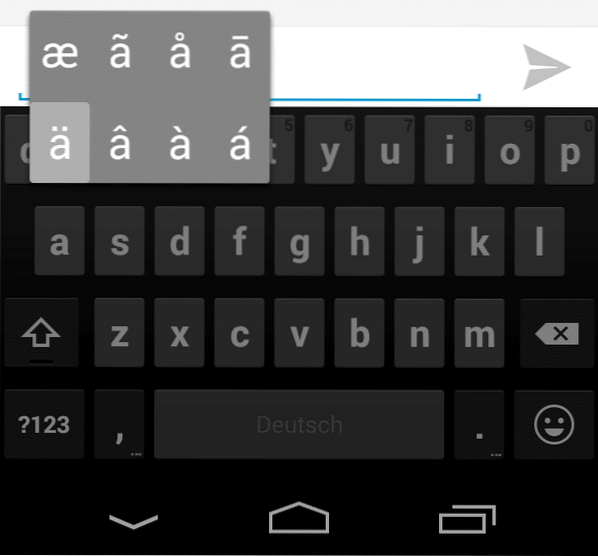
Jeg er heldig nok til, at mit navn ikke har nogen Umlaut i det, men når jeg vil skrive til min ven Søren i Danmark, Marie-Élise fra Frankrig eller ALEŠ fra Polen, kan jeg komme ud for problemer eller erstatte tegn, som jeg ikke aner hvordan at skrive med grundlæggende tegn i stedet.
Under alle omstændigheder kan du på Android skrive disse tegn ved at holde et bogstav nede på tastaturet. Android viser relaterede tegn til dig, som du nemt kan vælge.
2. Populære symboler
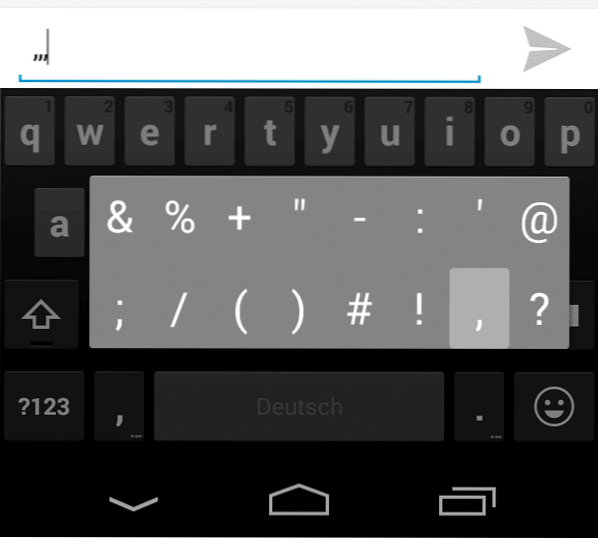
Standard Android-tastaturet viser ikke populære symboler på forsiden. Der er ingen @ nøgle, ingen / og ingen & for eksempel.
Hvis du f.eks. Vil skrive en e-mail-adresse, skal du skifte til nummerlayoutet for at skrive @, før du skifter tilbage til hovedtastaturet for at udfylde adressen.
Det er dog muligt at få vist ofte anvendte symboler lige på forsiden, og dette gøres ved at trykke og holde periodetasten nede. Det viser et udvalg af populære tegn inklusive @ symbolet.
3. Tal
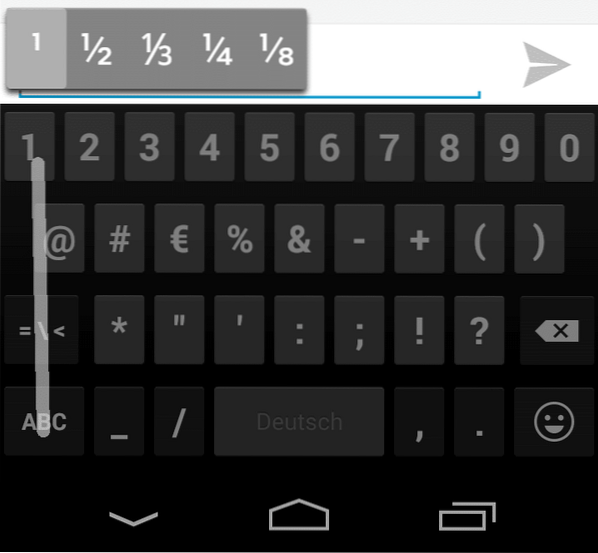
Hvis du vil skrive et tal eller et hvilket som helst tegn, der vises på den anden side af tastaturlayoutet, kan du trykke på ?123-knap for at skifte layout, indtast nummeret og tryk derefter på ABC-knappen for at gå tilbage til hovedtastaturlayoutet.
Der er en hurtigere måde at gøre dette på, som fungerer især godt, hvis du kun har brug for at skrive et enkelt tegn.
Tryk og hold på ?123-knappen, og brug en swiping-bevægelse til at vælge det tegn, du vil føje til teksten. Når du slipper knappen, føres du automatisk tilbage til hovedtastaturlayoutet.
4. Yderligere symboler
Som du kan se på skærmbilledet ovenfor, kan du også holde knappen på andre tegn i tastaturlayoutet nede for at få vist flere at skrive.
Dette fungerer for nogle, tal,% eller + for eksempel, men ikke for alle.
Nu You: Har yderligere tip eller appforslag?
 Phenquestions
Phenquestions


